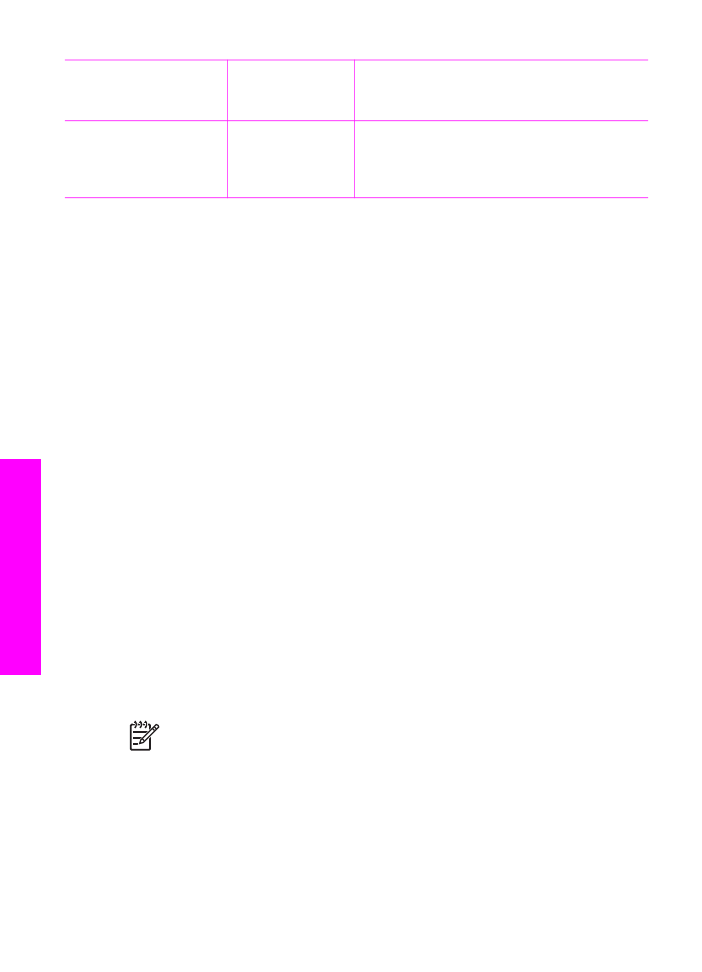
Odeslání základního faxu
Jednoduché jednostránkové i vícestránkové faxy lze odesílat pomocí ovládacího
panelu.
Poznámka
Potřebujete-li vytisknout potvrzení o úspěšném odeslání faxů,
aktivujte potvrzování ještě před odesláním faxů. Další informace uvádí téma
Tisk protokolů potvrzení faxů
.
Kapitola 11
(pokračování)
88
HP Officejet 7200 All-in-One series
Použití
funkcí
faxu
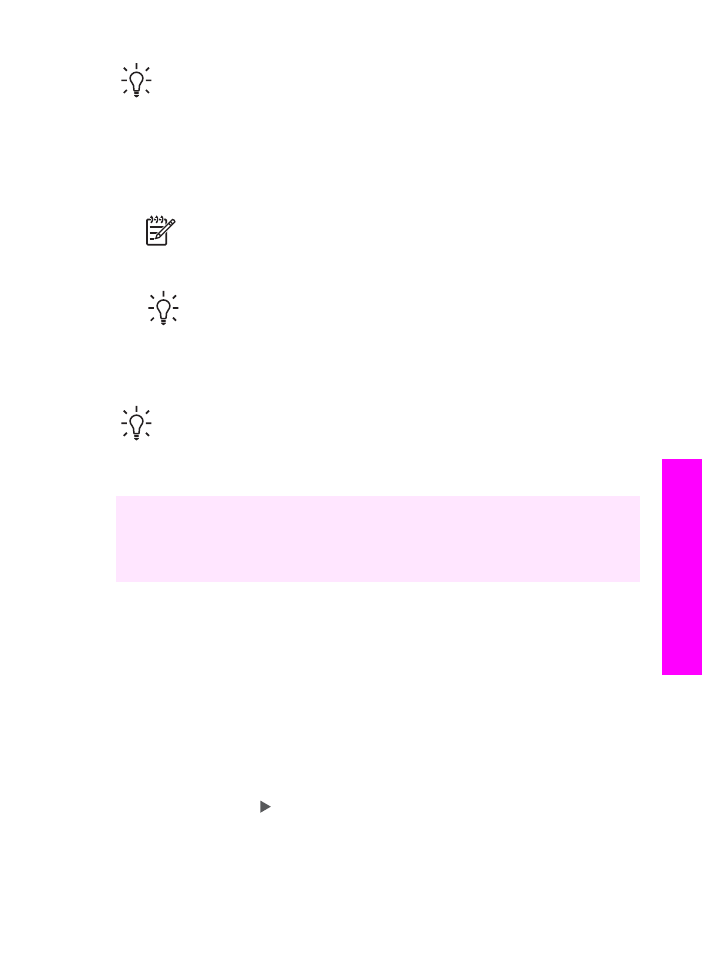
Tip
Fax lze rovněž odeslat pomocí monitoru vytáčení. Můžete tak kontrolovat
rychlost vytáčení. Tato funkce je užitečná, pokud chcete poplatek za volání
uhradit pomocí telefonní karty a potřebujete odpovědět na tónovou výzvu
během vytáčení. Další informace naleznete v části
Odeslání faxu pomocí
monitoru vytáčení
.
1.
Předlohy vložte do automatického podavače lícovou stranou vzhůru, horním
okrajem doleva. Pokud posíláte jednostránkový fax, můžete jej také vložit na
snímací plochu.
Poznámka
Pokud odesíláte vícestránkový fax, je třeba předlohy vložit do
automatického podavače dokumentů.
2.
Pomocí klávesnice zadejte číslo faxu.
Tip
Stisknutím tlačítka
Opakovaná volba/pauza
vložte do faxového
čísla mezeru.
3.
Stiskněte tlačítko
Faxovat černobíle
.
4.
Pokud je předloha položena na skleněné podložce, zobrazí se zpráva
Faxovat
ze skleněné podložky?
. Stisknutím tlačítka
1
vyberte možnost
Ano
.
Tip
Zařízení HP All-in-One umožňuje rovněž odesílání barevných faxů,
například fotografií. Stiskněte pouze tlačítko
Faxovat barevně
namísto tlačítka
Faxovat černobíle
. Je také možné změnit rozlišení nebo kontrast faxu. Další
informace naleznete v tématu
Změna rozlišení faxu a nastavení světlejší či
tmavší
.
Víte o možnosti odeslat fax z počítače pomocí programu Správce HP, který je
součástí aplikace HP Image Zone? Je možné také připojit k faxu titulní stránku
vytvořenou v počítači a odeslat ji spolu s ním. Je to snadné. Další informace
naleznete na obrazovce v nápovědě k aplikaci HP Image Zone, která je součástí
dodaného softwaru HP Image Zone.